cad画图如何旋转复制(使用CAD旋转复制命令绘制图形)
如下图所示根据标注的尺寸,用CAD画图软件绘制出一样的图形:
目标对象

操作工具
操作系统:Windows10
CAD软件:CAD梦想画图(轻量级CAD、国产CAD软件)
步骤
1.先画一条长度为100的直线,然后点击直线使之出现蓝色夹点,如下图所示:
绘制直线

2.使用CAD旋转命令,以A点为旋转基点,输入“C”复制,旋转角度为-45(角度为负表示为顺时针旋转)如下图所示:(CAD旋转命令使用教程链接:https://www.mxdraw3d.com/newsInfo_67.html)
第一次旋转复制
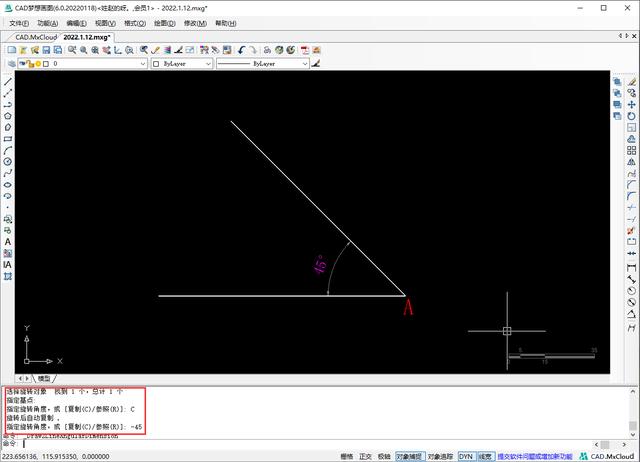
3.接着从B点画一条直线下来,作为第二次旋转复制的直线,如下图所示:
第二次绘制直线
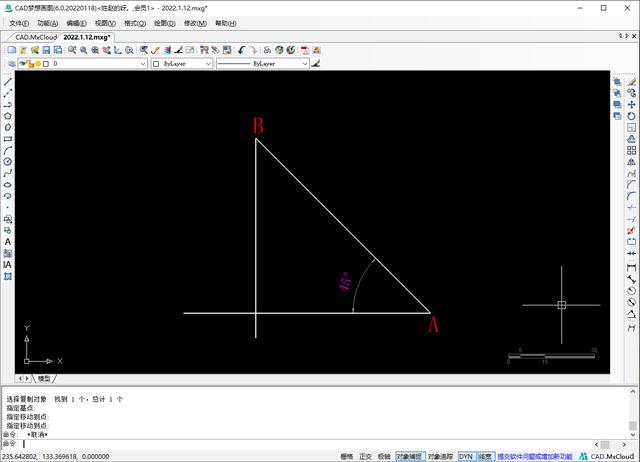
4.操作方法与(2)相同,一B点为旋转基点旋转复制出另外一条直线,旋转角度为-40如下图所示:
第二次旋转复制

5.使用CAD延伸命令延伸直线,修剪对象,删除多余线段后添加尺寸标注完成绘制,如下图所示:
绘制完成

文章出自CAD梦想画图官网
,免责声明:本文仅代表文章作者的个人观点,与本站无关。其原创性、真实性以及文中陈述文字和内容未经本站证实,对本文以及其中全部或者部分内容文字的真实性、完整性和原创性本站不作任何保证或承诺,请读者仅作参考,并自行核实相关内容。文章投诉邮箱:anhduc.ph@yahoo.com






